Realizace evidence na počítači
Pro realizaci evidence pomocí počítače jsou nutné jisté znalostní předpoklady. O přístupu k počítači ani není třeba hovořit. Co je tedy třeba znát?
- znalost práce s tabulkovým procesorem, např. Excel
- způsob organizace informací do souborů a složek s příslušným nástrojem
- elementární znalosti o manipulaci a úpravě obrázků včetně potřebných nástrojů
- znalost práce s editací textů např. ve Wordu
- znalost způsobů digitalizace fotografií a předloh
Tyto znalosti není nutné abyste měli vy, ale jsou předpokládané u pracovníka, který bude evidenci podle vašich pokynů vytvářet. Podle úrovně vašich dovedností si můžete vytvořit
různé formy evidencí.
Zpracování tabulek v Excelu
|
Program Excel je určen pro snadné vytvoření tabulky a snadnou další manipulaci. Postupujete stejně jako byste kreslili tabulku na papír. Na řádcích popisujete jednotlivé betlémy
a ve sloupcích uvádíte jejich charakteristiky. Je důležité, abyste si uvědomili, co o betlému potřebujete vědět. Například vydavatele a tiskárnu většinou nebudete znát a tak oba
sloupce budou většinou prázdné. Více se zaměřte na vaše specifické charakteristiky jako uložení, zařazení, stav apod. Kromě snadného doplňování, přidávání a mazání řádků Excel
umožňuje jednoduché třídění nebo vytváření skupin. Jediným omezením takto připravené evidence je, že pracuje pouze s texty a vy budete hledat daný betlém podle názvu, což může
u větší sbírky betlémů činit značné potíže.
Doplnění obrázků do Excel evidence
Nyní musíte uplatnit další počítačové dovednosti. Předpokládám, že vám nedělá potíž pořídit fotografii realizovaného betlému. Pomocí kabelu nebo čtečky-karty z fotoaparátu přenesete
fotografii do počítače - digitalizujete ji - fotografie se přenese do souboru.
Velmi důležitou fázi je příprava struktur pro ukládání fotografií-souborů. Soubory spojujeme do složek a ty do dalších složek a tak vytváříte stromovou strukturu: příklad složka 2000-2009,
podsložky 2000, 2001, 2002…, v každém roce podsložky pro jednotlivé betlémy 2000 betlém český, Spáčil, 2000 betlém český, Kaňková …
Stejně jako struktura složek je důležité zavedení správného pojmenování souborů. Doposud máte jen jeden soubor, ale musíte počítat, že budete doplňovat další. Já jsem si zavedl toto
označení: jméno-01a.jpg první list, jméno-01b.jpg druhý list,… jméno-02.jpg foto mého betlému, jméno-02a.jpg foto betlému Karase, jméno-03.jpg karta betlému, jméno-A.jpg první
karta Karase, jméno-B.jpg druhá karta Karase, jméno.docx tiskový soubor betlému.
Poslední poznámka k obrázkům. Protože současné fotoaparáty i mobily pracují s větším rozlišením a vytvářejí velké datové soubory, je nutné po přenesení na počítač vzniklý soubor
upravit - pořídit výřez, upravit jas a kontrast a zmenšit velikost souboru. Vše dokáží grafické editory, např. Photoshop.
Nyní přichází čas řešit umístění obrázku do naší excelovské tabulky. Nabízí se možnost vložit obrázek do políčka u daného betlému. Obrázek musíte hodně zmenšit a přesto se naše
tabulka značně znepřehlední. Jiná možnost je přiřadit ke jménu betlému hypertextový odkaz na váš obrázek, který se potom zobrazí po klepnutí na jméno betlému ve své velikosti.
Obrázek betlému sice uvidíte, ale betlém stejně musíte vybírat podle jména.
|
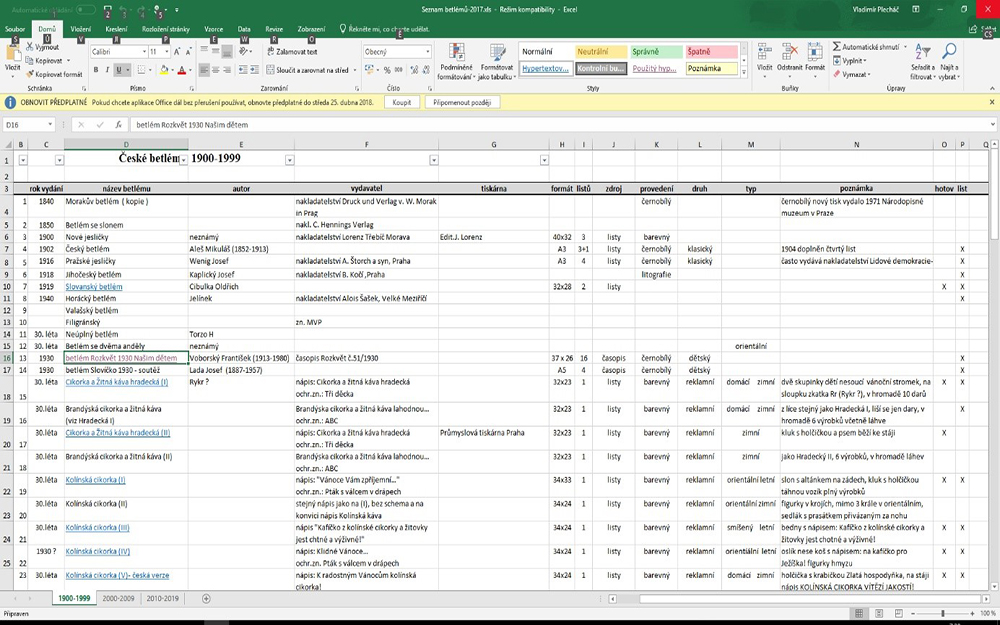
|
Zpracování obrazové evidence pomocí Wordu
|
Pokud se chcete zaměřit hlavně na obrazovou složku evidence betlému, můžete použít jiný kancelářský počítač - Word. Hlavní těžiště tohoto způsobu spočívá na obrázcích betlémů.
Vyzkoušel jsem dva způsoby: kniha a listy.
Pro knihu jsem vytvářel stránky, na kterých byly umístěny informace o několika betlémech (minimum slovních textů a hlavně fotografie). Tento způsob jsem záhy zavrhl, protože
postrádal možnost vkládání nebo mazání, rovněž třídění nebo vytváření skupin nebylo možné.
Pro evidenci ve formě listů mne inspirovala evidence kolegy Františka Karase. Vytvořil jsem pro list-betlém jednotnou šablonu, do které vkládám údaje a další fotografie,
případně doplňuji svoje poznámky. Pro betlém je definován vždy pouze jeden list. Vytištěný list doplňuji do vytištěné evidence betlémů, která funguje mimo počítač.
|
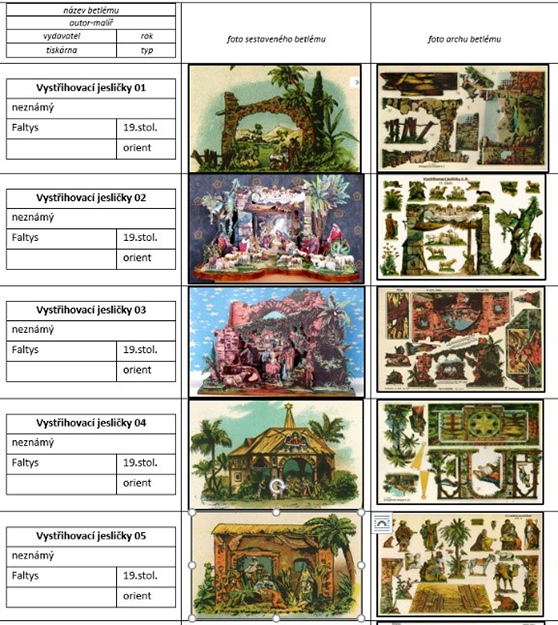
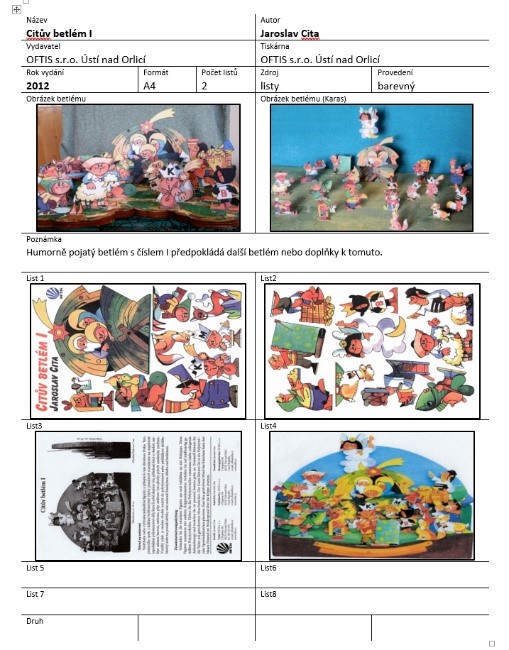
|
© 2013 Vladimír Plecháč, GComp
|

